Windows 11에서 문제 해결사를 로드하는 동안 오류가 발생했습니다에 대한 5가지 수정 사항

Windows 11에서 문제 해결사를 로드하는 동안 오류가 발생했습니다. 문제를 해결할 수 없습니까? 다음 수정 사항을 시도해 보세요.

이 사실을 받아들이기가 아무리 싫더라도 Windows에서 실행 파일을 실행하는 것은 항상 위험한 사업처럼 보입니다. 인터넷 서핑을 하는 동안 이메일 첨부 파일을 받거나 소프트웨어를 실행하려고 할 때 .exe 파일 자체를 실행해야 하는 경우가 많습니다. 시스템에서 .exe 파일을 실행하려고 할 때마다 약간의 두려움이 수반됩니다. 특히 "이 파일을 실행하시겠습니까?" 또는 "이 파일은 신뢰할 수 없는 위치에 있을 수 있습니다"라는 메시지가 화면에 계속 표시되는 것을 볼 때 특히 그렇습니다.
Microsoft는 이제 마침내 이 두려움을 해결하고 Windows에서 .exe 파일을 실행하기 위한 깨끗하고 간단한 솔루션인 Windows Sandbox를 도입했습니다. Windows 샌드박스가 무엇인지 좀 더 깊이 이해해 보겠습니다.
윈도우 샌드박스란?
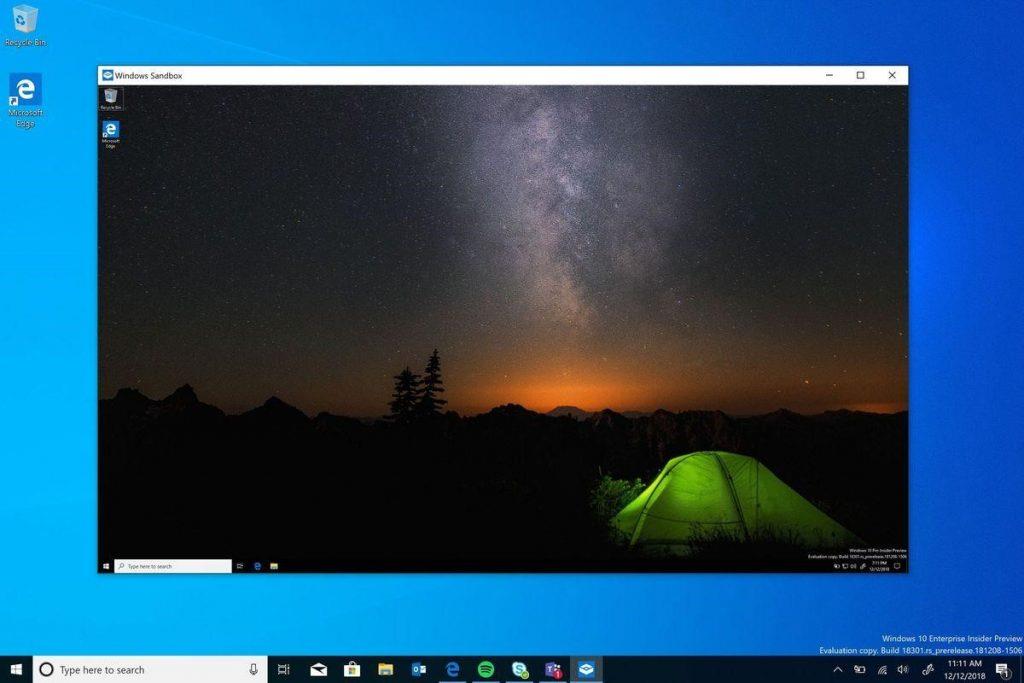
Windows Sandbox는 Windows에서 실행 파일을 실행하기 위한 임시 가상 환경을 만드는 Microsoft의 영리한 계획 중 하나입니다. 이를 통해 격리된 환경에서 모든 Windows 10 앱을 보다 안전하고 일회용으로 실행할 수 있습니다. Windows Sandbox는 어떤 식으로든 컴퓨터에 해를 끼치는지 걱정하지 않고 실행 파일을 실행할 수 있는 안전한 솔루션입니다.
파일 실행 후 샌드박스를 닫는 즉시 모든 임시 파일, 설치한 프로그램 또는 설정을 변경한 경우 해당 변경 사항은 모두 삭제됩니다. 샌드박스는 호스트 시스템에 영향을 미치지 않도록 방지하는 하드웨어 기반 가상화 기술을 따릅니다.
따라서 Windows Sandbox를 사용하면 인터넷이나 기타 외부 소스에서 모든 파일을 다운로드하고 걱정 없이 시스템에서 안전하게 실행할 수 있습니다.
또한 읽기:-
Windows 10에서 암호를 강제로 변경하는 방법 Windows 10은 많은 보안 기능을 제공하며 그 중 하나는 Windows 10에서 사용자에게 암호를 강제로 변경하는 기능을 제공합니다....
Windows 샌드박스 하드웨어 호환성이란 무엇입니까?
Windows Sandbox의 하드웨어 호환성은 매우 간단합니다. 이것을 확인해보자:
Windows Sandbox는 내년에 출시될 예정이며 이러한 모든 하드웨어 사양으로 시스템에서 모든 .exe 파일을 쉽게 실행할 수 있습니다.
가상 머신과 어떻게 다릅니까?
이전에는 시스템에서 소프트웨어를 테스트해야 할 때 별도의 가상 머신 소프트웨어를 사용해야 했습니다. 그러나 이제 Microsoft는 실행 파일을 안전하게 실행하기 위해 Windows Sandbox에 의존할 수 있으므로 이 문제를 해결했습니다. 가상 머신(VM)은 테스트에 적합하며 필수 테스트 및 개발 도구 역할을 합니다.
또한 읽기:-
Windows에서 'Cortana가 작동하지 않음'을 수정하는 방법... Cortana가 작동하지 않습니까? 걱정하지 마세요! 이 문서는 Windows 10 Cortana를 수정하는 몇 가지 방법에 관한 것입니다. 거기 수...
그러나 모든 시스템에서 사용하기 어렵게 만드는 VM과 관련된 몇 가지 문제가 있습니다. 첫째, 별도의 가상 머신 소프트웨어를 보유하는 것은 비용이 많이 들 수 있습니다. 둘째, 모든 컴퓨터에서 VM 소프트웨어를 실행하려면 많은 저장 공간과 강력한 하드웨어가 필요합니다. 랩톱에서 VM을 실행하는 경우 스토리지 지원을 위해 외장 하드 드라이브가 필요할 수 있습니다. 따라서 전체적으로 매우 복잡할 수 있습니다!
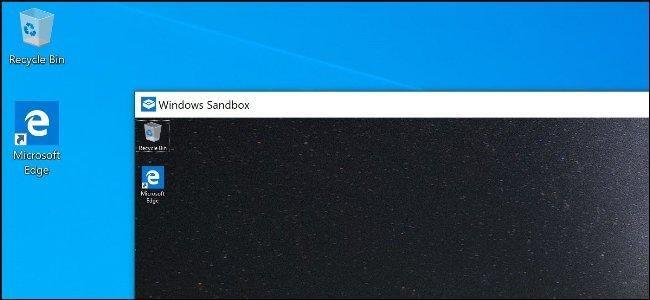
반면에 Windows Sandbox는 격리된 상태로 유지되며 어떤 식으로든 호스트 시스템에 영향을 주지 않습니다.
지금 Windows 샌드박스를 얻는 방법?
불행히도 오늘 날짜에 Windows Sandbox를 얻는 데 도움이 되는 해킹은 없습니다. 그러니 지금만 기다리시면 됩니다. Microsoft는 내년에 출시될 예정이며 모든 최신 Windows 버전에서 사용할 수 있다고 발표했습니다. 하지만 그 동안 BIOS에 가상화 기능이 있는지 확인하여 Windows Sandbox가 출시되는 즉시 사용할 수 있습니다.
또한 읽기:-
Gets Your Hands On Windows 10 스티커 메모... 스티커 메모 앱은 Windows에서 메모를 작성하는 데 사용되는 가장 인기 있는 Windows 스토어 앱 중 하나입니다.
Windows Sandbox를 사용하는 것은 간단한 일입니다. 시스템에 Windows Sandbox를 설치한 후에는 Windows 10의 선택적 기능 목록에서 이 기능을 켜기만 하면 됩니다. 안전한 격리 영역에서 모든 종류의 .exe 파일을 실행할 수 있는 가벼운 100MB 소프트웨어일 뿐입니다.
이제 Windows Sandbox란 무엇이며 어떻게 사용하는지 더 잘 이해하셨기를 바랍니다. Windows Sandbox는 기업, 고급 사용자 또는 소프트웨어 테스터에게 매우 유용한 것으로 판명되었습니다. 자세한 내용은 계속 알려드리겠습니다. 더 많은 업데이트를 보려면 이 공간을 시청하십시오!
Windows 11에서 문제 해결사를 로드하는 동안 오류가 발생했습니다. 문제를 해결할 수 없습니까? 다음 수정 사항을 시도해 보세요.
Windows 11에서 이더넷 속도가 100Mbps를 넘지 않습니까? 다음은 100Mbps로 제한된 이더넷 속도를 수정하는 데 도움이 되는 4가지 방법입니다.
Apple macOS의 텍스트 교체 기능을 원하시나요? Windows에서 텍스트를 바꾸는 방법에 대한 가이드도 확인하세요.
Windows에서 네트워크 속도를 모니터링하는 방법이 궁금하십니까? Windows 컴퓨터의 작업 표시줄에 인터넷 속도를 표시하려면 이 가이드를 확인하세요.
개인 데이터를 보호하기 위해 클립보드 데이터를 삭제하시겠습니까? 그렇다면 Windows에서 클립보드를 지우는 4가지 빠른 방법을 확인하세요.
시스템의 네트워크에 문제가 있습니까? 문제를 해결하기 위해 Windows 11에서 네트워크 설정을 재설정하는 방법을 알아보세요.
USB 장치가 Windows 11 PC에서 계속 연결 해제되었다가 다시 연결됩니까? 다음은 도움이 될 몇 가지 문제 해결 팁입니다.
EXE 파일을 실행하려고 하는데 아무 일도 일어나지 않습니까? Windows 11에서 열리지 않는 EXE 파일 문제를 해결하려면 다음 문제 해결 팁을 적용하세요.
Windows PC에서 업데이트 서비스에 연결할 수 없다는 오류 메시지가 나타납니까? 문제를 해결하고 PC를 업데이트하는 방법은 다음과 같습니다!
Windows 10 및 Windows 11에서 Credential Manager를 사용하여 웹 사이트 및 앱의 로그인 정보를 보고, 편집하고, 관리하는 방법은 다음과 같습니다.








